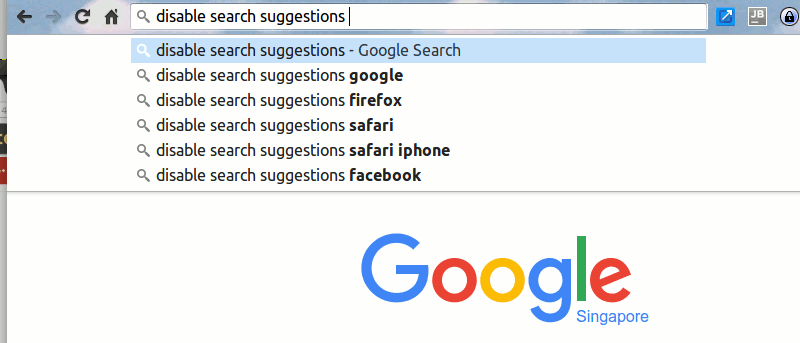Когда вы вводите поисковый запрос в адресную строку браузера, браузер попытается предложить список поисковых запросов на основе введенных вами слов. Хотя для некоторых это отлично работает, другим это просто не нравится, и им хотелось бы выполнить весь запрос самостоятельно, без вмешательства браузера. Если вы попадаете в последнюю группу, вам поможет следующее руководство.
Если вы используете Google Chrome или Safari на своем устройстве, теперь у вас есть возможность отключить поисковые подсказки, которые появляются, когда вы вводите запрос в адресной строке браузера. Для выполнения этой задачи вам не требуется стороннее приложение, поскольку всю задачу можно выполнить прямо из самого браузера.
Отключение поисковых предложений в Chrome на рабочем столе
1. Запустите Google Chrome на своем компьютере и щелкните три горизонтальные линии в правом верхнем углу. Затем выберите параметр «Настройки».
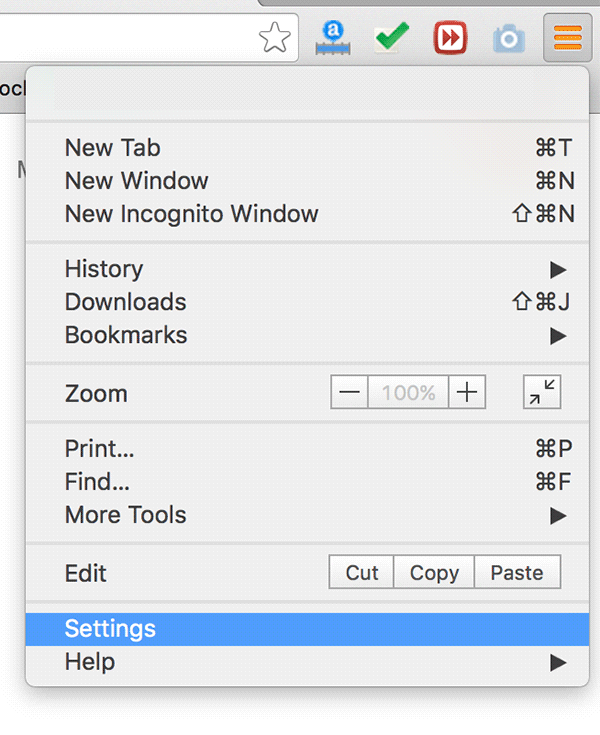
2. Прокрутите панель настроек вниз и нажмите «Показать дополнительные настройки…»
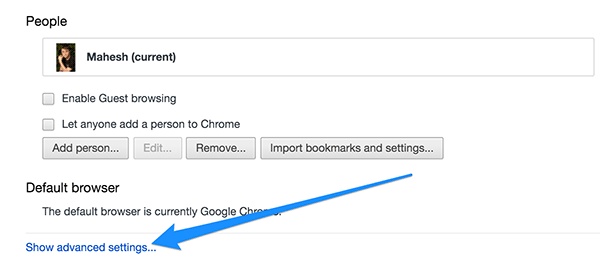
Contents
Отключение поисковых предложений в Chrome на рабочем столе
ьность» вы должны увидеть опцию «Использовать службу прогнозирования для облегчения поиска и URL-адресов, вводимых в адресную строку или поле поиска средства запуска приложений».». Просто снимите этот флажок. это то, что подсказывает поисковые запросы.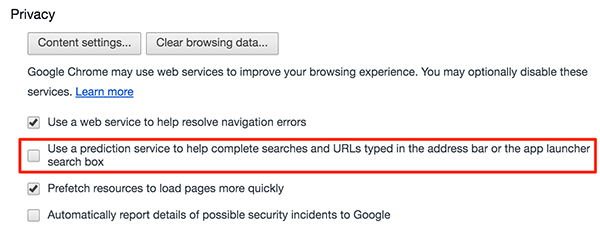
Chrome больше не будет предлагать запросы, когда вы что-то вводите в адресной строке браузера.
Отключение поисковых предложений в мобильном Chrome
Если вы используете Chrome на своих мобильных устройствах, выполните следующие действия, чтобы отключить поисковые предложения в мобильной версии Chrome:
1. Запустите Google Chrome на своем мобильном устройстве.
2. Когда Chrome запустится, нажмите на три точки в правом верхнем углу, а затем нажмите «Настройки».
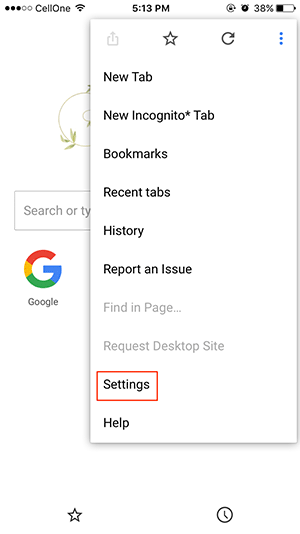
3. На панели настроек вы должны увидеть опцию «Конфиденциальность». Нажмите на него.
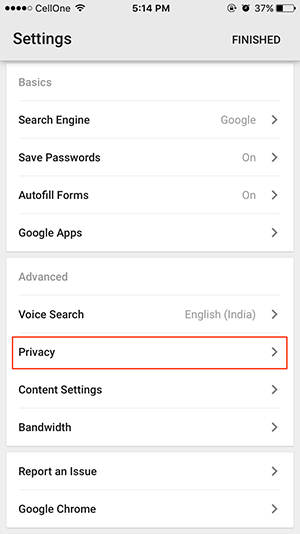
4. На следующем экране отключите параметр «Показать предложения».
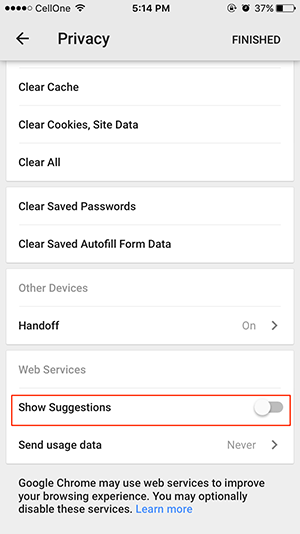
Chrome на вашем мобильном устройстве больше не будет отображать предложения, пока вы вводите запросы.
Отключение поисковых предложений в Safari на рабочем столе
1. Запустите Safari на рабочем столе.
2. При запуске Safari нажмите меню «Safari» в верхнем левом углу и выберите «Настройки…»
Отключение поисковых предложений в мобильном Chromepref.png" alt="поисковые предложения – предпочтительные">
3. Нажмите вкладку «Поиск», когда откроется панель настроек, чтобы перейти к настройкам поиска.

4. Снимите флажок «Включить предложения поисковых систем».
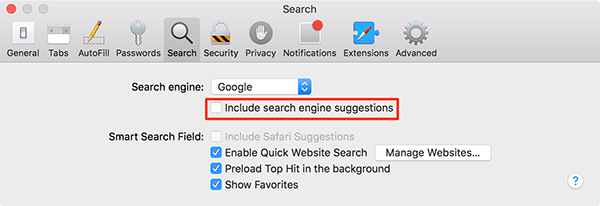
Вот как можно отключить поисковые предложения в Safari на рабочем столе.
Отключение поисковых предложений в мобильном Safari
1. Нажмите «Настройки» на главном экране, чтобы открыть меню «Настройки».
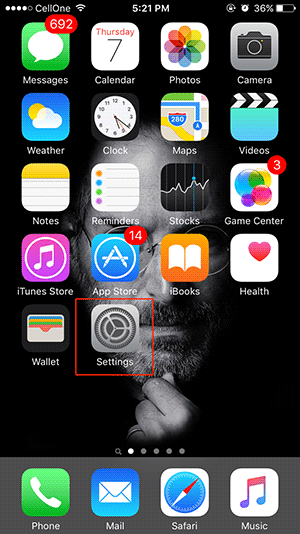
2. Прокрутите вниз и нажмите «Safari», чтобы открыть настройки Safari.
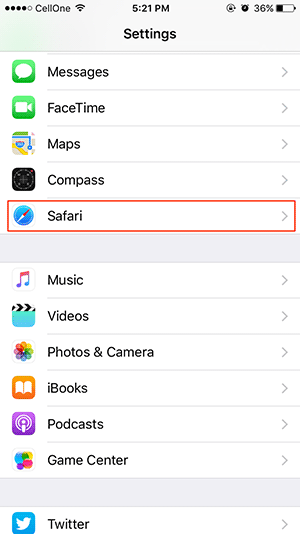
3. Отключите параметр «Предложения поисковых систем», сдвинув его переключатель.
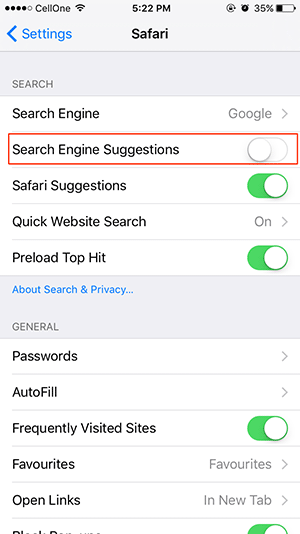
Эта функция отключена в вашей мобильной версии Safari.
Заключение
Если поисковые предложения кажутся вам более раздражающими и менее полезными, приведенное выше руководство поможет вам отключить их